最近是不是你也遇到了这样的烦恼:苹果手机上的Skype怎么就打不开了呢?别急,让我来帮你一步步排查,找出问题所在,让你的Skype重新焕发生机!
一、检查网络连接

首先,你得确认你的苹果手机网络连接是否正常。有时候,网络问题会导致Skype无法正常打开。你可以尝试以下步骤:
1. 检查手机信号:确保你的手机信号良好,如果信号弱,可以尝试移动到信号更好的地方。
2. 重启网络:有时候,简单的重启网络就能解决问题。你可以尝试关闭Wi-Fi和移动数据,然后重新开启。
3. 更换网络:如果你正在使用Wi-Fi,可以尝试切换到移动数据,或者反之。
二、更新Skype
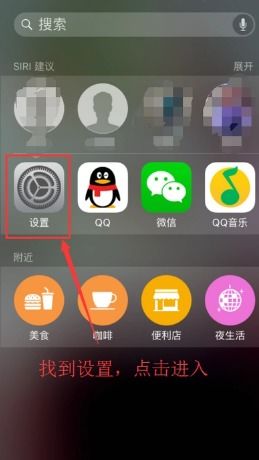
Skype作为一个热门的通讯软件,经常会更新以修复bug和提升用户体验。如果你的Skype版本过旧,可能会出现打不开的情况。以下是更新Skype的步骤:
1. 打开App Store,点击“更新”。
2. 查找Skype,如果发现更新,点击“更新”按钮。
3. 等待更新完成,重新打开Skype。
三、检查权限设置
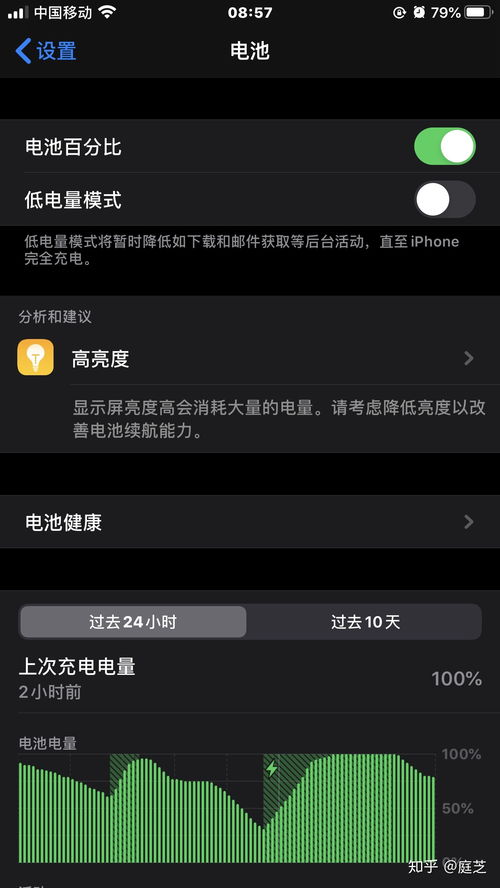
苹果手机对应用的权限设置非常严格,有时候权限设置不正确也会导致Skype无法打开。以下是如何检查和调整权限设置的步骤:
1. 打开“设置”。
2. 滑动屏幕,找到并点击“隐私”。
3. 在“隐私”页面中,找到“Skype”,点击进入。
4. 检查各项权限设置,确保它们都是开启状态。
四、清理缓存
长时间使用Skype,手机中会积累大量的缓存数据。清理缓存可以帮助解决一些问题。以下是清理Skype缓存的步骤:
1. 打开“设置”。
2. 滑动屏幕,找到并点击“通用”。
3. 在“通用”页面中,找到“存储空间”。
4. 点击“管理存储空间”,找到Skype应用。
5. 点击Skype,然后点击“删除应用”。
6. 等待手机提示重新下载Skype,然后重新打开应用。
五、重置网络设置
如果以上方法都无法解决问题,你可以尝试重置网络设置。以下是重置网络设置的步骤:
1. 打开“设置”。
2. 滑动屏幕,找到并点击“通用”。
3. 在“通用”页面中,找到“重置”。
4. 点击“重置网络设置”。
5. 在弹出的提示框中,点击“重置”以确认。
经过以上步骤,相信你的苹果手机上的Skype应该能够顺利打开啦!如果问题依旧存在,那么可能就需要联系Skype客服或者苹果客服寻求帮助了。希望这篇文章能帮到你,祝你使用愉快!
